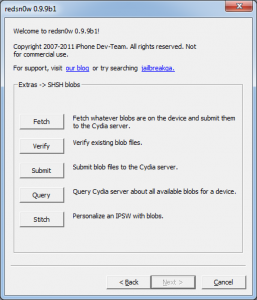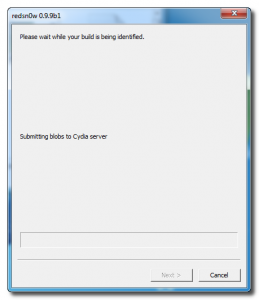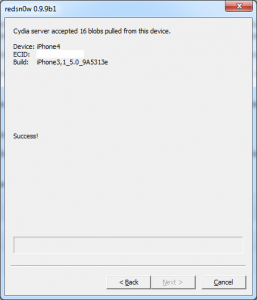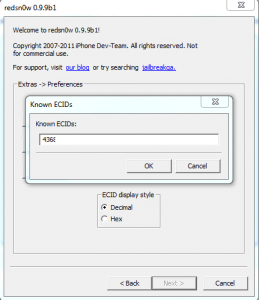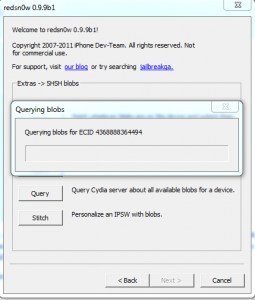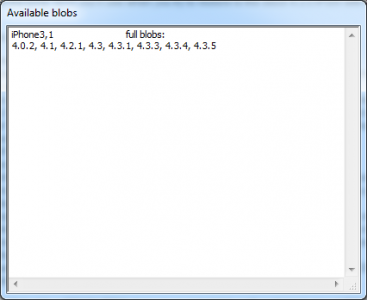Gestern Dev Team Veröffentlichung von redsn0w 0.9.9 Beta 1, die fortschrittlichste Version des Programms, mit dem wir unsere Geräte jailbreaken. redsn0w bietet eine neue Benutzeroberfläche sowie einige sehr wichtige Funktionen, die die Verwendung von Drittanbieterprogrammen zum Speichern eines SHSH oder zum Überprüfen der in unseren Terminals verfügbaren SHSHs überflüssig machen. Praktisch hat das Entwicklerteam redsn0w auf ein völlig anderes Niveau gebracht und ich kann nur sagen, dass ich froh bin, dass jemand von ihnen endlich auf die Idee gekommen ist, den Benutzern mehr zu bieten.
In diesem Artikel erkläre ich eine Methode, mit der Sie die für Ihr Terminal in Cydia verfügbaren SHSHs überprüfen können. Die unten vorgestellte Methode ist komplizierter als die für TinyUmbrella, aber wenn Sie sie einmal durchführen, können Sie die verfügbaren SHSHs jederzeit erneut überprüfen, ohne dass das Terminal eingeschaltet oder mit dem Computer verbunden sein muss. TinyUmbrella bietet diese Option nicht und wenn sich das Terminal im DFU-Modus befindet, können Sie dieses Programm nicht verwenden, um die verfügbaren SHSHs anzuzeigen.
Falls Sie es bereits getan haben dieses Tutorial oder wenn Sie den folgenden Vorgang mindestens einmal auf Ihrem Computer durchgeführt haben, fahren Sie direkt mit Schritt 7 fort.
Schritt 1
Laden Sie redsn0w 0.9.9 Beta 1 hier herunter: Windows, Mac OS X.
Schritt 2
Verbinden Sie das Terminal mit dem PC. Gehen Sie zu dem Ordner, in den Sie redsn0w heruntergeladen haben, klicken Sie mit der rechten Maustaste auf die ausführbare Datei und wählen Sie sie aus Ferienhäuser und gehen Sie im neu geöffneten Menü zu Kompatibilität und überprüfen Starte dieses Programm im Kompatibilitätsmodus für dann auswählen Windows XP, Press Jetzt bewerben und dann ok. Nachdem Sie diese Schritte ausgeführt haben, öffnen Sie redsn0w. Wenn Sie die Schritte nicht korrekt ausführen, können Sie die SHSHs nicht von Ihrem Terminal speichern.
Schritt 3
Jetzt müssen Sie das Telefon in den DFU-MODUS eintragen. Schließen Sie zuerst das Terminal und drücken Sie dann Ausbruch si Weiter und redsn0w zeigt Ihnen, wie Sie das Telefon im DFU-Modus aufrufen.
- Halten Sie den Netzschalter 3 Sekunden lang gedrückt.
- Halten Sie die Home-Taste 10 Sekunden lang gedrückt, ohne den Netzschalter loszulassen.
- Lassen Sie nach Ablauf der 10 Sekunden die Ein-/Aus-Taste los und das Telefon sollte sich bereits im DFU-Modus befinden.
Schritt 4
Greifen Sie in redsn0w auf das Menü zu Extras, dann das Menü SHSH-Blobs und drücken Sie dann die Taste Holen. redsn0w zeigt eine Warnmeldung an, die Sie durch Drücken der Taste umgehen können Weiter.
Schritt 5
Nach dem Drücken der Taste Weiter redsn0w implementiert den Exploit von limba1n, prüft die für Ihr Terminal verfügbaren SHSHs und sendet die gespeicherten an Cydia.
Schritt 6
Nachdem der Vorgang abgeschlossen ist, sehen Sie ein Bild wie das folgende, ein Zeichen dafür, dass alles in Ordnung war und Ihre SHSHs erfolgreich gespeichert und an Cydia gesendet wurden.
Schritt 7
Gehen Sie nach dem Speichern der SHSHs zum Menü Extrahieren > Einstellungen > ECID Dort haben Sie die ECID Ihres Terminals aufgelistet.
Schritt 8
Kopieren Sie die ECID des Terminals, die als Ziffernfolge angezeigt werden soll, und geben Sie ein Extrahieren > SHSH-Blobs > Abfrage Geben Sie dort die ECID ein und drücken Sie OK.
Schritt 9
Nach dem Drücken der OK-Taste überprüft redsn0w die in Cydia verfügbaren SHSHs und zeigt die Liste aller SHSHs an, die Sie verwenden können.